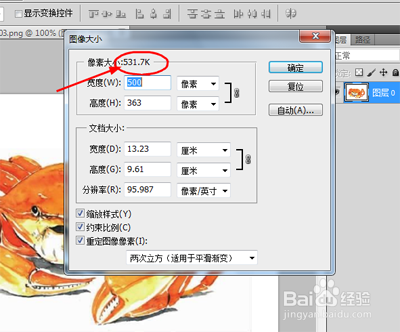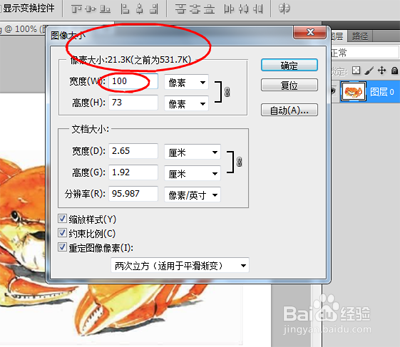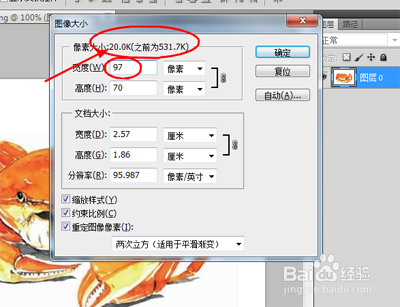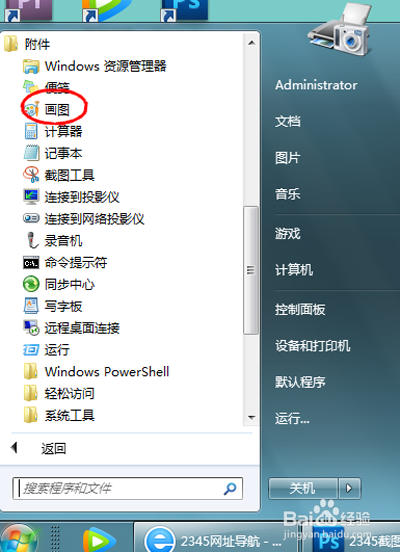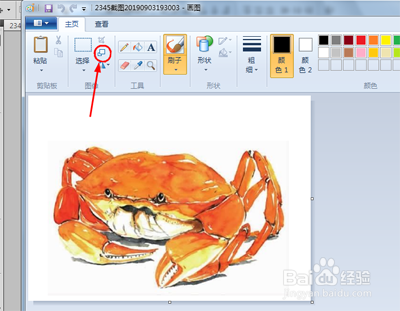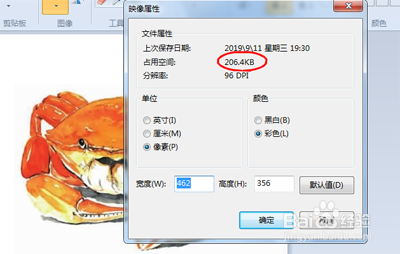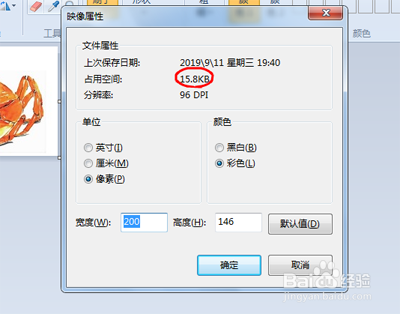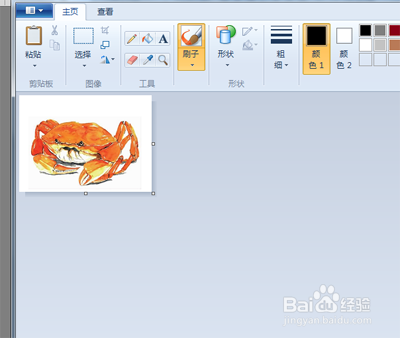照片大小怎么改到20k
1、首先在ps软件里面打开照片,点击图像---------图像大小,
2、可以看到这张照片的原始大小有500多k,也就是大了二十几倍,我们通过调整下面的长度数值,当然照片的长宽比是按比例放大缩小的,所以对整个图像比例不变,
3、通过调整长度,我们可以看到上面照片大小的数值变化,调整到20k为止,我们点击确认,保存就可以了,用ps调整数值比较精准,而且当时就可以看到,效率比较高,
4、如果电脑里面没有ps软件,那么画图软件是每个电脑里面都必备的,我们点击开始---程序----附件--,---画图,
5、打开图片,点击图片上面的-----图片变形工具,
6、调出菜单,我们可以看到这个菜单里面这张文件的大小为206k,我们调整下面的数值,点击确认,储存以后,
7、通过查看属性才能看到这张图片的大小,通过我们更改的大小,再次的对图片进行调整,
8、经过数次调整,最后得到接近于20k,虽然不够精准,但是作为上传图片,也可以用了,而且不需要任何安装软件。
声明:本网站引用、摘录或转载内容仅供网站访问者交流或参考,不代表本站立场,如存在版权或非法内容,请联系站长删除,联系邮箱:site.kefu@qq.com。
阅读量:36
阅读量:44
阅读量:77
阅读量:67
阅读量:43